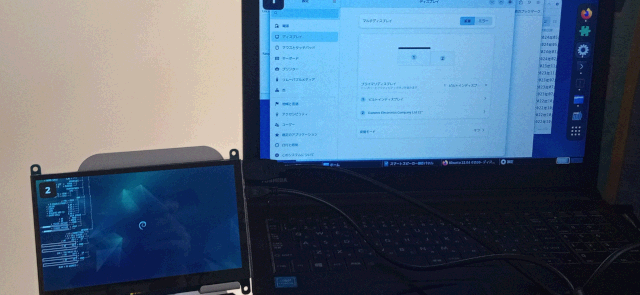Debianで外部ディスプレイを接続
Debianで外部ディスプレイを接続
Debianで外部ディスプレイを接続
普段、動画を観るにしてもdynabook B45の15インチモニタで満足していたのですが、ふとデスクトップPC用のモニタ(19インチ)や液晶テレビ(40インチ)についないで鑑賞してみることにしました。
ノートPCとテレビにはHDMI端子が、ラズパイをPCとすべくVGAのモニタを使った関係でVGA-HDMI変換アダプタ・ケーブルもあり、HDMIケーブルも以前ラズパイセットを買った時に付属していました。
OSは、Debian GNU/Linux 10.0 Buster amd64(64bit)。
HDMIケーブルの接続
基本、HDMIケーブルを接続するだけでよいはずだと思い、ノートPCと19インチモニタをVGA-HDMI変換ケーブルで、ノートPCとテレビをHDMIケーブルで接続しました。
モニタ設定
HDMIケーブルをつないでテレビ側を挿したHDMIポートに対応する画面にしたところ、PCそのままの画面ではなく、仮想デスクトップが表示されました。
そこで「それっぽい」設定を探したところ、Debianでは、メニューに[ディスプレイ(display)]があり、[複数のディスプレイをミラーする]にチェックを入れ、有効にするとパソコンとテレビ(やモニタ)に同時に画面表示されました。
HDMIケーブルを挿し、テレビを当該HDMIポート用の表示画面に切り替える時、当該画面メニューやテレビ画面右上には、[integrated gfx]と表示されていました。
SBC用にHDMI接続7インチタッチスクリーンを買ったので、なんとなく、ノートPCにも接続してみたところ、当時の記述に誤りがありました。
当時、「仮想デスクトップが表示されたため、ミラーにした」旨、書きましたが、実は、仮想デスクトップではなく、(上下左右何れかに)拡張された画面というのが正解かつ、デフォルトが拡張だったということだったようです...。
時は流れ、GNOMEデスクトップでは、各種設定パネルが集約されたこともあり、当時とは様子が少し異なりますが、各ディスプレイの電源が入っていれば、Debian/GNOMEでは、次のような感じで2つ(複数)のモニターの「ミラー」と「拡張」を切り替えることができるようになっています。
尚、バックライトを含め、外部ディスプレイの電源が入っていれば、[ディスプレイ]パネル上の上段に[マルチディスプレイ [拡張][ミラー]]といった選択肢の切り替えボタンが表示され、そうでなければ、これらは表示されません(マルチディスプレイ中に電源を落とした場合、自動的に非表示になります)。
現在のデフォルトは、このように[ミラー]のようでノートPCのモニタと同じ画面が、外部ディスプレイとしてのタッチスクリーンにも表示されました。
[拡張]、そして[適用ボタン]をクリップ・タップするとサブモニタが拡張画面になります。
が、[1]や[2]とある2つのモニタの絵(矩形)が「離れている」と[適用ボタン]の背景色が薄くなり、クリック・タップできず、画面上部には、「この原因はハードウェアの制限にある可能性があります」といった旨、表示される場合があります。
「この原因は...」のメッセージは残りつつも、これを解消し、[拡張]([適用]ボタンを押せるように)するには、これら2つのモニタの絵を上下左右の任意の位置で「ピッタリくっつけて」配置する必要があります。
[拡張]と[適用ボタン]をクリップ・タップするとサブモニタの画面には、(配置はともかくConkyは表示されるものの、これがなければ)まっさらなデスクトップ画面が表示され、これが拡張画面です。
2つのモニタの絵をどう並べたかに応じて上下左右、指定した位置に拡張画面が配置されたことになっており、その方向にマウスを動かすとマウスポインタが現れ、操作できることがわかるでしょう。
尚、プライマリをノートPCのモニタにしたからか、サブがタッチパネルだからか、サブのタッチ操作でプライマリ画面の操作はできたものの、画面間の移動はタッチ操作では難しく上手くできなかったので基本、プライマリディスプレイとしたノートPCのマウスで行いました。
音声出力設定
気づけば、音声がPC内蔵スピーカーから出力されており、テレビから出力させるべく、出力装置の設定を行なうことにしました。
PulseAudioが標準で入っているDebianでは、[PulseAudio 音量調節]でタブ[設定(C)]を開き、[Digital Stereo (HDMI) 出力 + アナログステレオ入力]を選択(自身の環境の場合、普段は[アナログステレオデュープレックス])、タブ[出力装置(O)]で相応の選択肢を選ぶことでモニタやテレビから音声が出力されました。
[再生(P)]タブには、[システム音]の他、ブラウザなどを利用していれば、当該ソフトウェア用の音量を調節できるので適宜設定します。
これでも音が出ない場合には、ここまでの設定を見直し、選択肢を変更してみる、タスクバー上のスピーカー設定やテレビなどの音量が消音(ミュート)になっていないか、相応の音量にしてあるかを確認してみるとよいでしょう。
いつからか、Cinammonにおいては、タスクバー上の[音量・スピーカーアイコン]をクリック、[サウンドの設定]から[Output]タブでHDMI(詳細表記失念)アイコンに切り替える必要がありました。
[PulseAudio 音量調節]タスクバー上の設定後にどうにも音が出なくて、そこに行き着いたのですが、その設定だけでいけるのか、併用する必要があるのかは、未確認です。
従前、他のデスクトップ環境の音声系統を流用・共用、もしくは連動していたものが、別個になったのかもしれませんね。
電源設定
Debian(に限らず、おそらくXやWaylandを使っていれば、他のLinux/*BSD/PC-UNIX)でも[電源設定]において[モニタの電源を切るまでの時間]や[サスペンドするまでの時間]、[ふたを閉じた時]の動作などを設定できます。
普段相応の設定をしていますが、動画視聴する際は、これらの内、前者2つは「なし」に設定しています。
また、今回よく見ると[外部ディスプレイ接続時もふたを閉じた時の動作を行なう]設定がありました。
この設定をOFFのままにしておけば、普段、[ハイバネート]にしてある[ふたを閉じたとき]の動作を変更する必要がなさそうだったので、今回の動画視聴においては変更しませんでした。
動画視聴
以上の設定で、今回、FirefoxでGyao!で映画やYouTubeの動画を視聴できました。
備考
このPC/Debianには自作スマートスピーカー機能を実装、systemdでstopすることなく、機能していたこともあり、動画視聴中、一度だけ、反応していました。
LINK
関連リンク
- Pavilion Slimline s3140jpにDebian wheezyのインストールとjessieへのアップグレード
- dynabook Satellite T30 160C/5WにDebian 8.4.0 Jessieをインストール
- dynabook B45にDebian Stretch amd64をインストール
- dynabook B45のDebian 9.9 Stretchを10.0 Busterにアップグレード
- dynabook B45のDebian 10.10 Busterを11.0 bullseyeにアップグレード
- dynabook B45/BのTranscend 128GB SSDをESSENCORE KLEVV 240GB SSDに換装
- dynabook B45/BのESSENCORE KLEVV 240GB SSDを幻蝶系列 Goldenfir 500GB SSDに換装
- dynabook B45のDebian 11.7 bullseyeを12.0 bookwormにアップグレード
- dynabook B45/BのDDR3L-1600|PC3L-12800S RAM4GBを16GBに換装
- Raspberry Pi 2 Model B用OSの準備
- Raspbian Jessieの初期設定
- Raspbian Jessieで各種サーバを設定
- Raspberry Pi 2 Model B/Raspbianをサーバとして運用中
- ラズパイ用USBメモリ差替時LVMのinactiveでハマった話
- Raspbian Jessie 8からStretch 9へのアップグレード
- Raspbian Stretch 9からBuster 10へのアップグレード
- Raspberry Pi OS/Raspbian Buster 10からbullseye 11へのアップグレード
- Raspberry Pi OS BullseyeからBookwormへアップグレード
- Raspberry Piのホスト名変更とmDNS
- 自作スマートスピーカー用Raspberry Pi 3 B+を購入
- Raspberry Pi 3 Model B+とデスクトップPC周辺機器でパソコン化
- Raspberry Pi 3 Model B+とノートPC液晶他でパソコン化
- Raspberry Pi 3 Model B+とUSB HDDブート
- Raspberry Piの起動
- USB WiFiで復活したRaspberry Pi 3B+内蔵無線LANの謎
- ラズパイboot/reboot/shutdownボタン回路
- Raspberry Pi 3B+のハードウェア設定値がデフォルト値じゃない!?
- Raspberry Pi/スマホにWireGuardでVPN
- Raspberry Pi/スマホにSoftEther/OpenVPN互換でVPN
- Raspbianが勝手に喋りだした原因はOrca!?
- ラズパイ2 Bのディスクは3 B+で使えないの!?
- Raspberry PiでZoneMinderインストールとカメラ映像表示
- Raspberry Pi OS/Debian bullseyeにZoneMinderをインストール
- ラズパイ2BサーバのシステムディスクをUSBメモリからSSDに換装
- 謎が謎を呼ぶラズパイ2Bの挙動...と思いきや3B+でも同様
- HDMIケーブル接続のRaspberry Pi 2BとTVで動画視聴
- Raspberry Pi 400はサブパソコンを優に超越
- Raspberry Pi 400でできることは数知れず
- Raspberry Pi Imagerは時短にもなってすごい!
- SSHでPermission denied publickey 究極の対処法
- Raspberry Pi 400/arm64 Linux/Box86/Box64/WineでWindowsアプリ起動
- Raspberry Pi OSで壊れたPIXELとWineの復旧
- arm64 Raspberry Pi 400/Raspberry Pi OS/KVMで仮想化
- Raspberry Pi 400/Raspberry Pi OSにFlatpakをFlatpakからアプリをインストール
- Raspberry Pi 400/Raspberry Pi OSにsnapをsnapからアプリをインストール
- ラズパイで急に日本語入力不能にfcitx5-mozcからibus-kkcに変更・解決
- ラズパイ起動時デスクトップアイコン実行・フリーズ問題解決
- Raspberry Pi 400/USBメモリにAndroid 12L/LineageOS 19をインストール
- Raspberry Pi 400/USBメモリにAOSP 13/Android 13をインストール
- Raspberry Pi 400にWaydroidでLineageOS 18.xベースAndroid 11
- ラズパイ/Julius/Open JTalkでスマートスピーカーを自作
- Debianあれこれ
- apt-get upgradeでGRUBアップグレード失敗時の対処
- Debian JessieでWindows Media Center用赤外線リモコンを使ってみた
- Debian JessieとUSBカメラでビデオ会議・通話・チャット
- Debian Jessie 8.8からDebian Stretch 9.0へアップグレード
- Debian 9 Stretchでロジックアナライザ 8ch 24MHzを使ってみた
- Debian Live USB / 9.6 Stretchを作ってみた
- 自作スマートスピーカー機能をPC/Debianにも実装
- Debianで外部ディスプレイを接続
- /var/lib/dpkg/infoうっかり丸ごと削除からの復旧・解決策
- Debian Buster 10.2で無線LANに苦戦・解決
- DebianにLAN内ファイル転送・共有アプリWarpinatorをインストール
- Debian GNU/LinuxでClamTk/ClamAV
- Debianリポジトリとは別にsnapを使ってアプリをインストール
- Debianリポジトリとは別にflatpakを使ってアプリをインストール
- Debian bullseye/Wine 7.0/Kindle for PC 1.38.0で電子書籍を読む
- KVMでDebian bullseye amd64上にWindows 10 x86_64インストール
- KVMでDebian bullseyeにAndroid 9ベースBliss OS 11.14インストール
- LXDでDebian bullseye amd64上にWindows 10 x86_64インストール
- DebianにWaydroidで爆速快適なAndroidを使ってみる
- Debian bullseye/bookwormでネットワーク設定
- Debian bookwormでPulseAudioからPipeWireへ移行
- Debian GNU/LinuxでBluetoothデバイスの電池残量を取得する方法
- apt-key非推奨後のWine設定と文字化け対策